在线配色器
搭出好色彩

开篇内容,概念性的东西往往比较多,但切记不要烦躁,这是学习PS的基础知识,打好基础,对之后的帮助是很大的。OK,我们开始吧!我们用放大镜就近观电脑显示器或电视机的屏

本教程主要详细解析如何学好PS新手入门解答过程,主要是胡艺沛老师的一些对PS学习的看法和心得,喜欢的朋友一起来学习吧。No.01:学好PS,并非一朝一夕。兴趣---

注1:图片大小有两个概念:一是指图片的尺寸大小(长宽),二是指图片的文件大小(占用存储)。所以在同他人说图片大小类的问题时最好讲具体一些。注2:如果是PSD文件不大
调整数码照片的目的是为了在拍摄不足的前提下做些弥补,追求的是接近真实的画面效果。 现在我们来讲解一些用曲线来调整数码照片的实例。开始前先复习一下曲线和直方图中色阶的内容。
在曲线调整中,按照数学平面坐标系来看,向下移动可以看作是Y轴方向的减少,向上移动可以看作是Y轴方向增加,往左移动是X轴减少,往右移动是X轴增加。那么从以前的几种改变端点的操作中,我们可以得出下列结论。
1:以RGB综合通道来说,如果缩短两个端点在Y轴方向上的距离(将高光端点在Y轴减少,或将暗调端点在Y轴增加),会导致直方图中像素的亮度范围变得狭窄,各种颜色的变化范围也小,对比程度下降。过度调整将使图像变得灰蒙蒙的。如下2图。
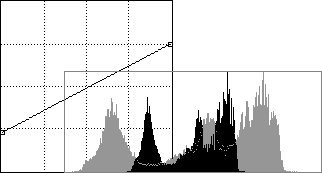

2:以RGB综合通道来说,如果缩短两个端点在X轴方向上的距离(将高光端点在X轴减少,或将暗调端点在X轴增加),会导致直方图中像素亮度范围被拉长。过度调整将使大量像素聚集于0和255处而丢失中间调。画面极亮极暗,颜色对比强烈。如下2图。
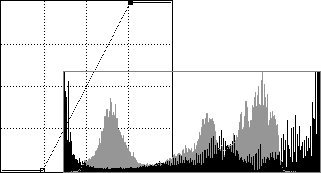

3:以单独的RGB通道来说,过度降低高光,或过度升高暗调,都会对整体亮度造成限制。使整体亮度最高值低于255,或最低值高于0。如下图,过度降低蓝色通道的高光影响了整体亮度的上限,在亮度直方图靠近右端的地方出现了类似一刀切的效果。

大部分的数码相机,都很难拍摄到充足的亮度范围,尤其是暗调。这是因为,由于电流的杂波干扰使得感光电子元件对黑色的感应不平稳,常造成“黑场下不去”的情况,就是说该黑的部分不够黑。在直方图中就表现为暗调部分缺失。而在阴雨天气下拍摄的照片,很容易因为光线不足而导致高光部分缺失。
这两个因素和在一起,造成很多照片看上去显得灰蒙蒙的,就如同我们上面的例子所使用的图。如果打开直方图,就会看到这样的图片色阶范围较为狭窄。那么我们就将色阶范围拉大,让0和255都有一定像素存在。如下左图。右图是调整前的直方图。


首先将高光点在X轴减少些许,暗调点在X轴增加些许,让亮度直方图达到全范围,但注意不要过度以免造成端点像素堆积。这样调整完后天空变得明亮了。但是整幅图片给人一种过亮的感觉,这当然和取景有关,天空占据画面的大部分必然会造成整体偏亮。观察直方图也很容易看到,大量像素聚集在直方图较亮的区域。
所以我们第二步在曲线中部建立一个控制点并减少它的Y轴,观察直方图中那片像素聚集区被拉长了。这样使得同样数量的像素分布在更广泛的亮度范围内,不再集中在一个小区域。并且是往暗调区域拉长。如果再往高光拉长(控制点Y轴增加)那就更亮了。
注意以上虽说是两步,却是合在一次的曲线调整操作里面的,而不是完成第一次调整后再次使用曲线进行第二次调整。
还有不要造成控制点的认识误区,不要认为控制点建立在暗调附近就是调整暗调,建立在高光附近就是调整高光。影响图像的是曲线形态,控制点只是改变曲线形态用的。大家可以把下图第二步的控制点在曲线上移动,不管移到什么地方,只要曲线形态一致,图像调整效果就一致。
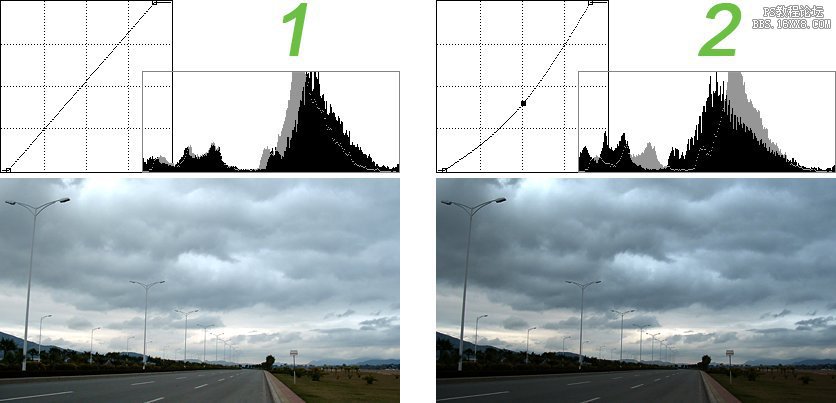
再来看下左图,和下右的直方图。该如何调整呢?


我想,大家首先一定想到前面那种调整方法,就是将亮度范围拉长。没错,前面那种方法对于数码相片而言是最常用的方法了,可以说足够应付80%以上的情况。即使是一个幼儿都做得来,本教程既然名为大师之路,大家就不能满足于这种“幼儿科技”。
我们首先来比较一下这张照片和上一张照片直方图的不同。如下2图,注意看比较两者从高光区域往中间调区域过渡的情况。可以看出前者过渡较为平缓,从高光往中间调区域逐渐平稳上升。而后者则较为陡峭,在某一级亮度的时候有一个急剧的上升。这意味着什么?


如果结合本课前面部分展示的格尔木至拉萨的海拔图就不难想象,这意味着如果提升高光部分,会造成大量像素整体提升。很容易形成像素在高光区域的合并现象。而合并现象会导致图像的细节丢失。这种现象在摄影上称为曝光过度。如下图是两幅图片同样处于曝光过度情况下的对比。为了让效果明显我们将背景设为黑色。

从上图我们感觉左右两边的图像在调整后都有曝光过度现象,高光区域的云彩都有一些细节丢失。但是右边的效果更佳明显。看起来似乎在调整曲线的时候,右边调整的幅度大于左边。其实不然,两者都是将高光点设为输入195,输出255的位置。大家可以自己试试看。
那么为什么会觉得右边曝光更过度呢,有3个因素:
1:两者原始亮度色阶分布不一样,前面已经分析过,右边的色阶在调整时候很容易产生高光像素合并现象。这从直方图中可以看出。
2:两者在图像中,高光位置的分布情况不同,注意这里不是指直方图,而是指图像本身。仔细看两者,左边的高光点分布在画面中大部分地方,远近的云彩都有高光点。而右边图像的高光点就集中在画面的中部偏右。这样一旦有曝光过度的现象,右图由于高光点较为集中容易形成点状的高光区,而左图形成的是片状的高光区。试想一下将100个发光的灯泡堆在一处或分散在一个区域内,哪种看起来较亮?这就是人的视觉心理,也和人眼的生理结构有关系,当某一片区域很明亮时,感知其他区域的视觉神经细胞会减弱采光功能。这也就是为什么在黑夜即使没有路灯借着月光或星光也可以看清道路,但如果前方有车灯向你照射反而看不清了。
在一片黑暗地方加一小块高光,或在一片高光区域加一小片黑暗。这种表现手法在设计构图中是很常用的。摄影取景也是,置于较黑暗背景下的主体显得层次分明,特别突出。
要记住,直方图只会告诉我们像素的数量却不会指示分布的疏密程度。因此不要过度依赖直方图,毕竟眼睛看上去舒服才是最重要的。
3:由于右图在高光的云彩处,参杂有属于暗调部分的电线杆和电线,因此它的曝光过度效果也更容易被察觉。很明显电线被过度合并的高光部分所吞噬。这也是一种需要注意的情况:大片高光区域中的细微暗调,和大片暗调区域中的细微高光,都很容易在合并高光与合并暗调的调整中被吞噬。避免这种情况的方法就是如前一幅图那样,通过调整中间调拉长高光或暗调区域的像素分布。
那么结合上面3个因素,我们就将图像做以下调整。
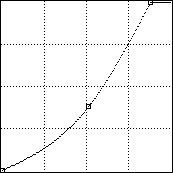

是不是有人大呼上当?说了半天分析了半天看得头晕到最后这不是和前面那个曲线一样嘛。呵呵,这不能怪我,正如同一种药物可以针对多种疾病一样,这种形状的曲线我称之为“高光万能曲线”。只要是图像中有较多的高光部分(约四分之三)而暗调只占少数的情况下,使用这种曲线都可以调整的很好。判断图像是否属于这种类型也很简单,在直方图中如果大部分像素聚集在中央右侧,就说明大部分是较亮的像素。不过我们在前面的分析对于以后还是有指导性意义的。大家可以比较一下使用自动功能调整的效果。
注意,直方图不能都以亮度色阶为准,有时候要以RGB色阶为准。这主要在画面颜色较少且对比强烈的情况下。设想一下,如果图像中高光部分偏红,而绿色和蓝色相对较少,那么在亮度色阶中高光部分也是较低的。这种情形在图像中色彩较少的情况下尤为突出。比如下左图在亮度直方图(如下中图)中暗调部分就很少,就是因为绿色和蓝色在暗调成分不多。如果切换到如下右图的RGB色阶直方图,就看的比较全面了。

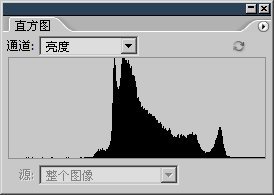

那为什么前面不直接使用RGB方式呢?那是因为前面我们一直在讲解亮度,使用亮度直方图容易理解。并且在大部分情况下亮度直方图更实用,因为它符合大脑的思维方式。
那我们就使用曲线将上面那幅图像调整一下,调整的原则还是一样,让全色阶范围充满像素。如下左图是参照RGB色阶调整的,下右图是参照亮度色阶调整的,可以看出这时如果参照亮度色阶调整会造成极大的误差。
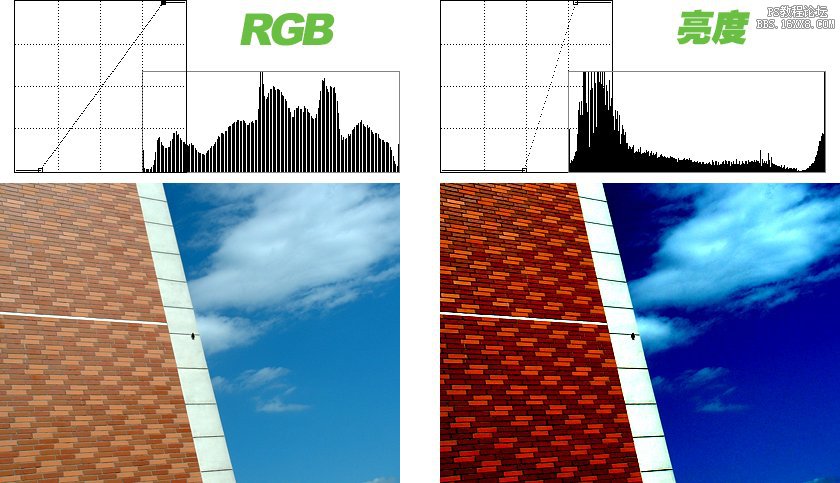
那么这幅图像是否适用“高光万能曲线”呢?不行,因为图像中的高光部分比例并不是很大(注意要以RGB色阶直方图为准)。如果使用那样的曲线,会将本来属于中间偏暗部分的砖墙变得偏暗。由于其分布面积大,在视觉上会造成比较明显的黯淡感。如下2图。
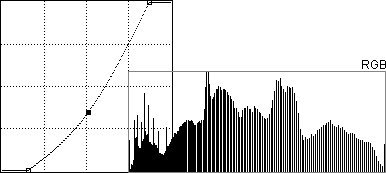

如下左图,是在室内灯光下拍摄的照片,有严重的色偏现象, 使用自动颜色中的“查找深色与浅色”并开启“对齐中性中间调”。这样虽然纠正了色偏,但图像看起来还是较灰,因此在RGB通道中适当提升高光附近的亮度,同时维持暗调附近的亮度以免头发阴影等暗调部分偏白(过亮)。
这种S形曲线的特点就是既可增强画面对比又不会造成亮度合并。一般建立两个控制点,类似如下第3图,分别位于曲线整体长度的四分之一(A点)和四分之三(B点)处。然后依据具体情况适当移动这两个控制点。 一般来说,A点只适合上升,B点只适合下降。如果原图像较暗,就维持A点基本不动而上升B点。如果原图像较亮则维持B点基本不动而下降A点。如果图像既不亮也不暗则可上升B点同时下降A点。不过在此种情况下应优先使用自动颜色命令。

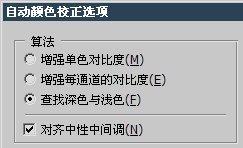
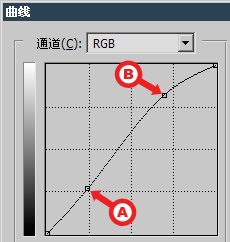

下面是S形曲线的另一次应用。照片是在登山及顶后拍摄的,可以看见蜿蜒的山路。现在想要提高对比度。通过RGB色阶直方图可以看到像素亮度已经布满全色阶范围,那么此时如果采用合并高光或合并暗调的方法,会造成过于强烈的对比,且会损失很多高光(图片上部的田野)及暗调(下部的树木阴影)的细节。
如果细心观察,就会发现上右图其实还有轻微的偏绿,但由于画面中树木占有很大的比例,这种偏绿反而能够提高画面的观赏性。大家可以下降绿色试试看,尽管更真实但不一定更好看。我们调整的目的是真实性和观赏性的结合,过分追求其中一个都是不平衡的。



数码照片中常看到人物的头发不是很黑,造成的原因既有环境光线的因素,也有摄像器材的因素。黑的不够黑或白的不够白,就容易给人一种不清晰不实在的感觉。这也就是为什么在调整数码照片的时候常使用到提高高光和降低暗调的手法,就是为了消除这种感觉。
如下左图是原图,我们点击曲线设置框中的“选项”按钮,在出现的自动颜色校正选项中选择“增强单色对比度”,形成如下中图的效果。下右图是在前者的基础上增加了“对齐中性中间调”选项。可以看到江水从蓝色变为了绿色,夕阳映照在人物身上的光线也从偏红变为了偏金黄。“对齐中性中间调”选项将寻找图像中平均接近的中间亮度作为中性色,因此它可以调整色偏。当然,如同所有能够调整色偏的方法一样,都是一把双刃剑,使用不当也会造成色偏。
有关自动颜色校正选项我们将在下节课程中介绍。大家可以先自己随手试试各种选项的效果。



如下左图,图像色彩丰富,单独的RGB通道中有着近乎相同的色阶范围,使用自动功能后各通道达到最佳的亮度范围,如下中图。但是由于蓝色通道原先在高光处分布较少(因为是夕阳),这样使用自动功能后之后高光区域会略为偏蓝,如下中图背景的房子外墙。那么接下来就对背景的房子外墙使用白场设定。注意外墙上有较深的缝隙,不要将白场设定到那里去了。 严格来说这里的白场设定对图像造成了损失,因为房子外墙原先具有的缝隙调整后消失了。不过这对于照片主体影响不大,因此可以忽略。如果对主体影响较大则须谨慎。



下图是给人的感觉是整体较亮,从亮度色阶直方图中可以看到大部分像素集中在高光区域。因此将曲线的中间调向下移动,把色阶的分布“拉平”一些。这样看起来就较为舒适了。

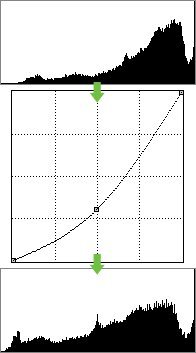

下图是用电脑摄像头拍摄的照片。在使用自动命令后,再将暗调部分下降一些,这样深色的衣服更能衬托面部。然后做一个S型的调整。S型曲线的优点前面已经说过了,可以在不明显造成高光合并和暗调合并的前提下增加明暗对比。
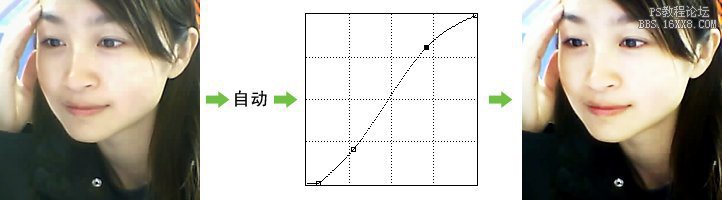
下左图是在住宅小区拍摄的照片,下右图是它的直方图,从中我们看到大部分像素集中在偏暗调的区域,整个画面显得较暗。给人一种阴暗角落的感觉。


按照以前的做法,就是提升高光点,合并高光。虽然这样做是可以提升整体的亮度,但是要注意亮度直方图中高光点已经有很多像素存在,观察画面中远处阳光下的景物已经很亮,如果合并高光,就会造成这部分景物的像素大量合并,从而失去细节。如下左图。因此我们提升中间调,使图像在不合并高光的同时提高了画面的亮度,直方图中色阶分布也趋于平稳。此时照片给人一种阳光明媚的感觉,如下右图。


在人像摄影中,常出现人物曝光不足(即没有足够的亮度),或背景曝光过度的情况。在普通全自动数码相机上尤其突出。这通常是由于取景方式不正确或闪光灯使用不当造成的。具体的成因和解决方法我们会在以后课程的数码摄影常识中介绍。
针对这两种情况,Photoshop专门提供了暗调/高光【图像>调整>暗调/高光】工具来应付,它可以很简单地修复曝光过度和曝光不足的情况。虽然它不属于曲线工具,但因为对于调整数码照片很有用处,所以我们在这里先简略示范一下使用效果。默认的设置已足够满足大多数的需要,勾选“显示其它选项”将会出现更为详细的设定,详细的使用方法将在以后课程中介绍。
如下是一幅人物曝光不足的照片,将暗调设为60%后的调整效果。前面例子中有一张照片和这张是在同一时刻拍摄的,知道是哪张吗?



下面3图是一个局部曝光过度的图片,将高光调为40%后的效果。 由这两个例子得知,这个工具的调整效果也并不是非常完美的。事实上曝光过度和曝光不足都很难在后期通过调整来修复。最佳的方法是:学习摄影知识,拍摄完美照片。![]()



现在我们来总结一下用曲线调整数码照片的心得体会。
风景照如果在取景上偏重于天空,两者比例经常在2:1至4:1之间,属于高光较多的图像,可适当合并高光并下降中间调。如果偏重于地面就属于暗调较多的图像,则适当合并暗调并提升中间调。两者都是为了加强对比并同时保留细节。
人物照重点大都在于人物的面部,其光影构成较复杂,基本都包含了从高光到暗调的变化。高光的典型部位是眼白,也可参照此设置白场。暗调的典型部位是头发阴影,可参照头发阴影设置黑场。如果染了其他颜色的头发,那就只好参照眼珠了。
还有一个要点是,白场的设定不应在照片中造成大范围的高光。因为在同样是过度调整的情况下,过暗的图像看起来比过亮的图像要好些。这是由于人眼感光细胞分为两种,而负责弱光感知的杆状细胞数量约为负责强光感知的锥状细胞的两倍(一亿三千万和七百万)。并且锥状细胞在视网膜中央较为集中,而杆状细胞平均分布在四周。因此若图像中有较多高光区,眼睛需要来回扫视以获得足够信息,而若图像中有较多暗调区,眼睛扫视的范围和次数则相对较少。并且从色彩心理上来说,整体过亮的图像往往令人有找不到重点的感觉,会引起烦躁,不愿多看。因此宁可暗些也不要亮些。大家去看看一些获奖的风景摄影照片,大部分都具有较广泛的暗调分布。
曲线调整的意义巨大,不仅对于Photoshop,对于其他图像软件甚至是视频和三维软件来说都有共通性。我们将Photoshop介绍得如此详细,就是为了大家以后能够在学习其他软件的时候能够平滑顺畅地理解这些共同的特性。因此务必深刻理解好曲线。
本次教程结束,祝您学习愉快~
Copyright © 2016-2022 WWW.PSDEE.COM All Rights Reserved 版权归PSDEE教程网所有
本站所发布内容部分来自互联网,如有侵犯到您的权益烦请通知我们,我们会在3个工作日内删除相关内容
联系QQ:309062795 闽ICP备10004512号-4